Dell远程安装
首先在服务器上配置好远程管理的IP,用户名. 开机 ctrl + E
分别配置以LAN开头的两项.
保存重启
保证与服务器远程管理口的网络联通.
Ping 192.168.0.120 确认网络是通的
IE打开192.168.0.120 我这的环境不一样. 参照自己的网络环境
注意: 是https !!!
在此输入在服务器上设置好的用户名与密码 “域” 选项不用管
点击控制台/介质 – 配置
需要配置 插件类型 – Java 状况 – 自动附加
点击应用.
设置引导设备: DELL支持多种方式引导, 可以从服务器的光驱引导,也可以从电脑的光驱引导
这里先讲从服务器光驱引导方式:
点击 设置 – 第一个引导设备 – 本地CD/DVD 应用
注:服务器每重启一次需要重复设定,系统安装完后就不需要.
点击 属性 – 系统关机再开机(冷引导)

服务器就会重启 并从服务器的光驱启动并安装系统.
接下来讲从电脑上的光驱或ISO文件安装系统.
在设置引导的时候设置为 虚拟CD/DVD/ISO
属性 - 启动
启动远程虚拟控制台

虚拟介质 – 启动虚拟介质

如果是从电脑的光驱安装 就将光驱前的映射给勾选了. 如果是从ISO文件安装.
则 添加映像 – 再勾选新加上去的ISO映像的映射.
注:这个窗口不能关, 只能在装完系统之后才可以关闭

接下来.
属性 – 系统关机再开机(冷引导) 这一步是重启服务器. 执行后, 能在虚拟控制台中看到系统启动的画面.
虚拟控制台的操作跟平常的电脑操作差不多.
如果还是不会. 请直接打110
18676367848 刘斌